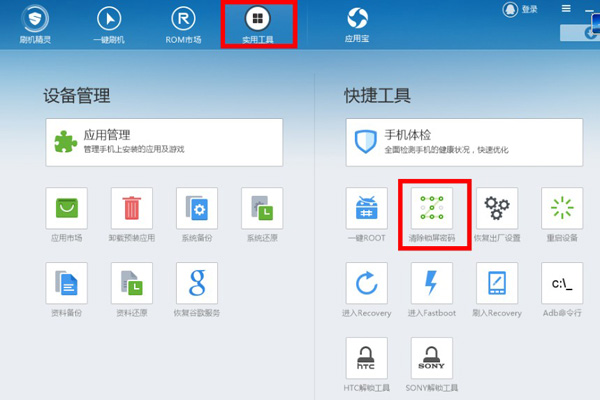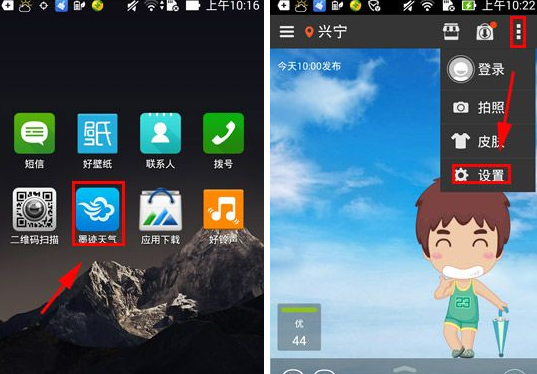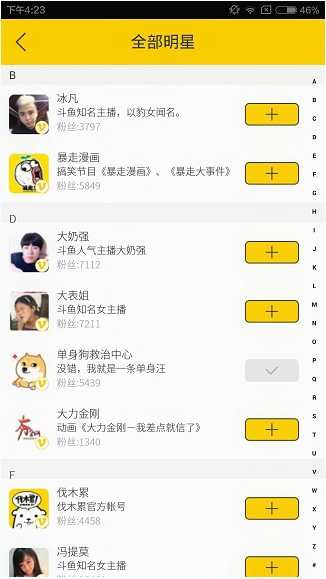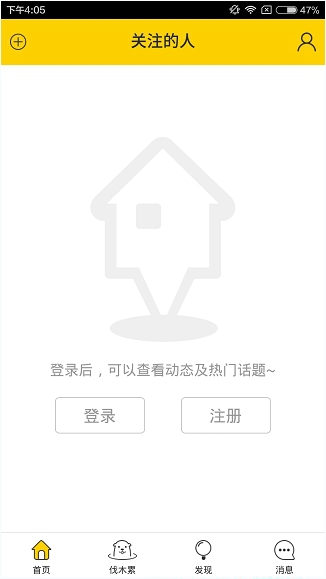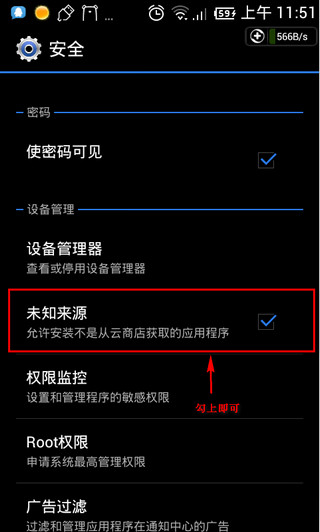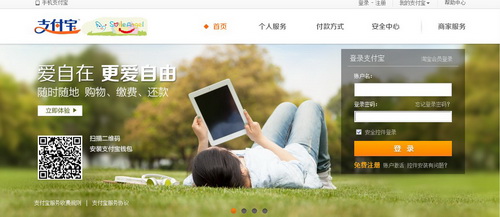iReader是一款专注于手机阅读的经典阅读软件。 ireader的WiFi传输功能,可以将电脑上下载的图书移动到手机上,方便我们随时随地的阅读。那么如何通过wifi传书呢?下面小编就为大家介绍一下方法。
首先,打开手机上的iread软件(需要先在手机上安装ireader应用软件),然后找到我的书架,将手机屏幕下拉到最下方,点击“+”号进入这一页。
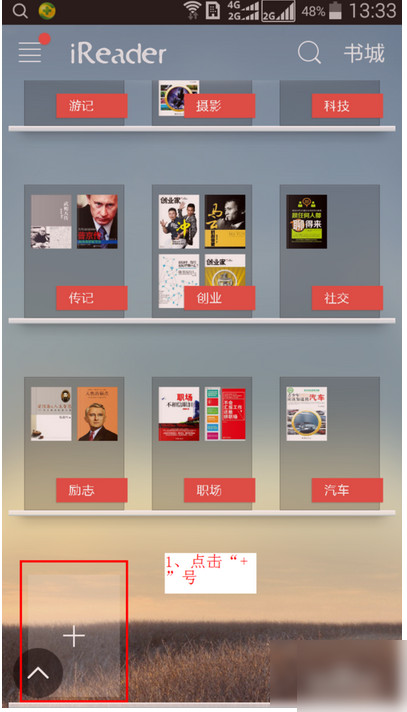
会弹出一个菜单,选择并点击“WiFi无线传输”
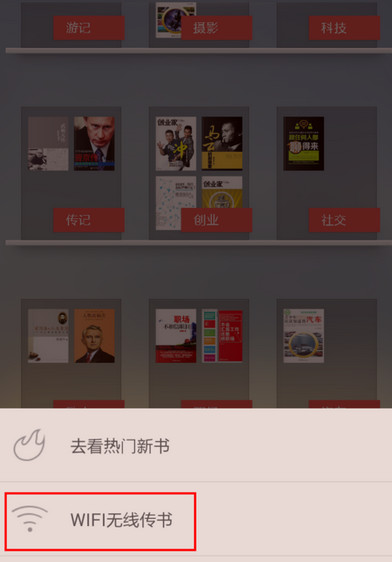
进入下一个手机页面时,会给出一个IP地址。
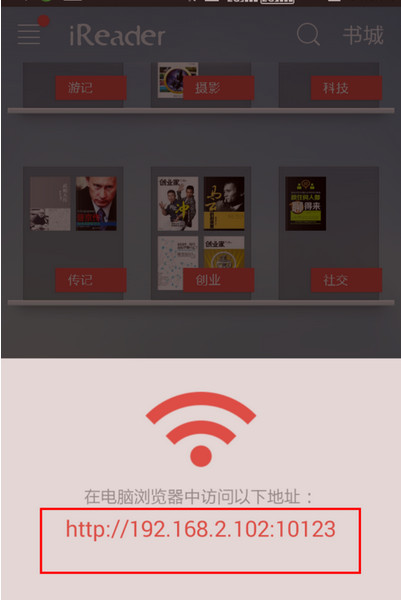
将手机页面上出现的IP地址填入电脑浏览器的地址栏,浏览器窗口中就会出现iReader界面。
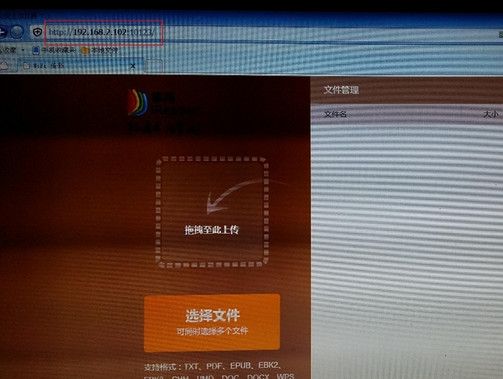
然后选中鼠标点击“选择文件”

在弹出的对话框中,选择本地电脑上要传输到手机上的文件和书籍,也可以直接拖拽上传,然后点击“保存”。

之后手机会提示文件上传成功。您可以在书架上看到您上传成功的图书。恭喜你,你可以随时在手机上查看你想看的书了!

以上就是小编为大家带来的阅读ireader WiFi传输书的方法。你学会了吗?自己去试试WiFi传输功能吧。